Inhaltsverzeichnis
Möchten Sie Ihre verlorenen Monster Hunter Spieldaten wiederherstellen? Wir können Ihnen dabei helfen. Die Monster Hunter-Serie ist ein beliebtes Videospiel-Franchise, das es seit über 15 Jahren gibt. Diese Serie hat sich ständig weiterentwickelt und ist weltweit sehr beliebt. Die Spiele bieten eine einzigartige Mischung aus Action und Abenteuer.
Darin schlüpfen Sie in die Rolle eines Jägers und jagen Monster, um Belohnungen zu erhalten. Mit seinem intensiven Kampfsystem und seiner fesselnden Welt bietet Monster Hunter stundenlange Unterhaltung für jeden Gamer.

Aber es gibt Probleme beim Spielen, wenn Spieler ihren Fortschritt verlieren und versuchen, den Spielstand von Monster Hunter wiederherzustellen. Wenn Sie auch von diesem Problem betroffen und die verlorenen Monster Hunter Daten wiederherstellen wollen, können Sie die Lösungen in diesem Artikel ausführen.
Kann man verlorene Monster Hunter Daten wiederherstellen?
Die Monster Hunter-Serie ist eine der beliebtesten Videospielserien auf der Welt. Viele Spieler lieben die Serie. Es ist schlimm, wenn Spieler ihre Spieldaten aufgrund von technischen und anderen Problemen verlieren.
Was führt zu den Datenverlust der wichtigen Monster Hunter Spieldaten? Wir haben die Hauptgründe dafür aufgelistet:
- Versehentliches Löschen, wenn Sie beim Organisieren der Dateien einen ganzen Ordner versehentlich löschen.
- Virenangriff, welcher die gespeicherten Dateien beschädigen oder löschen kann.
- Stromausfall, der den PC zum Absturz bringt und die Speicherdatei beschädigt
- Spielabsturz, der dazu führen kann, dass die Speicherdatei dabei beschädigt wird
Glücklicherweise gibt es Möglichkeiten, Monster Hunter-Spielstände und anderen gespeicherten Daten wiederherzustellen, wenn sie verloren gehen. In diesem Artikel erfahren Sie, wie Sie Ihre Monster Hunter gespeicherte Daten wiederherstellen können, wenn sie gelöscht wurden oder verloren gegangen sind.
Wir werden drei der effektivsten Methoden zur Wiederherstellung von Monster Hunter-Spielständen anbieten. Wählen Sie eine gewünschte aus.
Methode 1. Monster Hunter: World/Rise Spieldaten mit einer Software wiederherstellen
Professionelle Wiederherstellungssoftware ist die beste Lösung, wenn Sie die Monster Hunter-Datenwiederherstellung einfach ausführen wollen. Sie brauchen nur eine professionelle und effektive Software zur Wiederherstellung der gelöschten Monster Hunter World-Spieldateien zu finden. Dafür empfehlen wir Ihnen EaseUS Data Recovery Wizard.
EaseUS Data Recovery Wizard ist ein hervorragendes Datenwiederherstellungstool, mit dem Benutzer verlorene oder gelöschte Daten von ihren Festplatten wiederherstellen können. Es unterstützt alle Speichergeräte, einschließlich interner und externer Festplatten, Speicherkarten und USB-Laufwerke.
Mit seiner intuitiven Benutzeroberfläche und seinen leistungsstarken Funktionen können Benutzer die verlorenen Daten schnell und einfach wiederherstellen. Bei der Wiederherstellung der gespeicherten Spieldaten ist das Programm auch sehr hilfreich:
EaseUS Spiel-Datenrettungstool
- Verlorene Daten von PC-Spielendaten wiederherstellen, darunter Stray, Genshin Impact, Cyberpunk 2077 und andere beliebte Spiele.
- Gelöschte Dateien wiederherstellen, verlorenen Daten auf der formatierten Festplatte wiederherstellen, den geleerten Papierkorb wiederherstellen, verlorenen Daten von einer Speicherkarte, einem USB-Laufwerk, einer Digitalkamera usw. wiederherstellen.
- Unterstützt die Wiederherstellung von Spieldaten, welche aufgrund von der plötzlichen Löschung, Formatierung, Festplattenbeschädigung, Virenbefall und Systemabsturz verloren sind.
Jetzt laden Sie die Software kostenlos herunter und starten Sie die Wiederherstellung wie folgt.
Schritt 1. Starten Sie EaseUS Data Recovery Wizard. Wählen Sie das Laufwerk, auf dem Sie Dateien verloren haben, und starten Sie den Scanvorgang. Mit dieser Software können Sie verlorene Daten von allen Geräten wiederherstellen, einschließlich HDD, SSD, USB-Laufwerk, SD-Karte, USB-Stick, Kamera, etc.

Schritt 2. Durchsuchen Sie die vollständigen Scanergebnisse. Sie können den gewünschten Dateityp auswählen, indem Sie auf den Dateitypfilter klicken. Die EaseUS Datenrettungssoftware unterstützt über 1000 Dateitypen wie Fotos, Videos, Dokumente, E-Mails, Audiodateien und viele mehr.

Schritt 3. Wählen Sie die Dateien aus, die Sie in der Vorschau anzeigen möchten. Klicken Sie auf "Wiederherstellen" und legen Sie einen Speicherort fest, an dem die wiederhergestellten Daten gespeichert werden sollen.

Nachdem Sie den verlorenen Spielstand von Monster Hunter auf Ihrem PC wiederhergestellt haben, kopieren Sie die Datei auf dem Speicherort von Monster Hunter.
C:\Programme (x86)\Steam\steamapps\common\Monster Hunter World
Methode 2. Monster Hunter gespeicherte Daten über Steam Cloud wiederherstellen
Die zweite Methode ist die Wiederherstellung mithilfe der Steam Cloud, um verlorene Dateien wiederherzustellen. Steam hat normalerweise eine Backup-Cloud für alle Spiele, die Sie mit Ihrem Computer synchronisieren können. Falls Sie Ihre gespeicherten Dateien verlieren, brauchen Sie nur die beiden wieder synchronisieren.
Während der Synchronisierung werden die zuletzt gespeicherten Dateien aus der Cloud auf Ihren PC heruntergeladen. Wie machen Sie das? So geht's:
Schritt 1. Öffne Steam auf deinem PC und gehe zu "Ansicht > Einstellungen".
Schritt 2. Wählen Sie "Cloud > Steam-Cloud-Synchronisierung aktivieren".
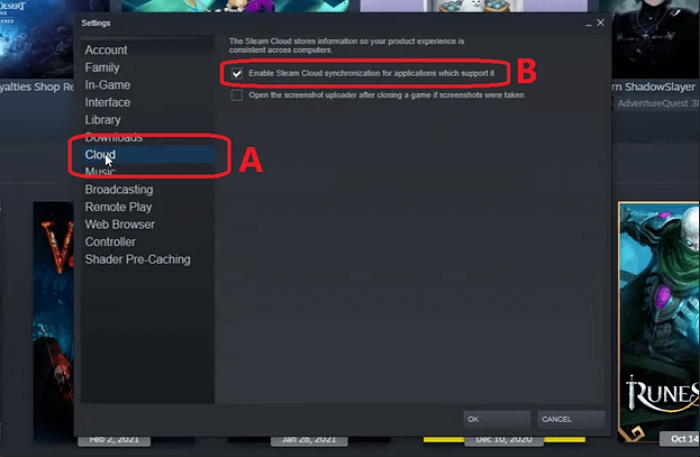
Schritt 3. Drücken Sie OK und wechseln Sie in das folgende Verzeichnis:
C:\Programme (x86)\Steam\Benutzerdaten\Ihre Benutzernummer\remote
Schritt 4. Kopieren Sie alle Daten aus diesem Verzeichnis in den Speicherordner.
Es ist wichtig zu verstehen, dass es sich bei der Benutzernummer um eine Reihe von Ziffern in dem oben erwähnten Verzeichnis handelt. Stellen Sie also sicher, dass Sie in diesen Ordner gehen. Jetzt können Sie Monster Hunter starten, um den wiederhergestellten Fortschritt zu sehen.
Methode 3. Monster Hunter-Daten aus dem lokalen Spielverzeichnis wiederherstellen
In diesem Schritt werden wir die Monster Hunter Spieldateien über das lokale Verzeichnis wiederherstellen. Zuerst müssen wir jedoch die Steam Cloud-Synchronisierung deaktivieren oder überprüfen, ob sie bereits deaktiviert ist. Also, wenn die vorherige Methode nicht funktioniert hat, werden Sie dies versuchen:
Schritt 1. Gehen Sie in die Steam-Einstellungen und öffnen Sie die Option "Cloud" .
Schritt 2. Deaktivieren Sie die Option "Steam Cloud-Synchronisierung".
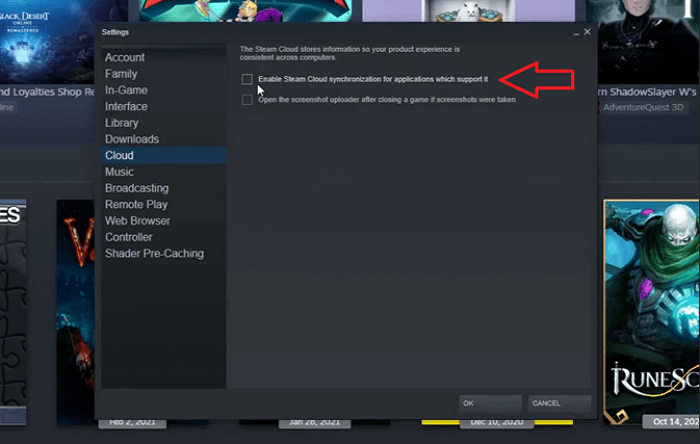
Schritt 3. Wechseln Sie anschließend in das Sicherungsverzeichnis/Spielverzeichnis:
C:\Programme (x86)\Steam\steamapps\common\Monster Hunter World\savedata_backup
Schritt 4. Kopieren Sie Ihre gespeicherte Datei in diesen Ordner, der normalerweise SAVEDATA1000 heißt.
Durch diesen Vorgang werden Ihre Spieldaten im primären Spielordner wiederhergestellt. Starten Sie danach das Monster Hunter-Spiel und überprüfen Sie, ob Ihr Fortschritt wiederhergestellt wurde.
Das Fazit
Dies sind einige der führenden Methoden, um Ihre gelöschten Monster Hunter-Spielstände wiederherzustellen. Die Verwendung dieser Methoden garantiert nicht nur praktisch, dass Sie die gespeicherten Dateien wiederherstellen, sondern ermöglicht es Ihnen auch, dies umfassend und schnell zu tun. Daher ist es wichtig, dass Sie jede Methode richtig befolgen.
Wenn Sie jedoch eine gründliche Wiederherstellung sicherstellen möchten, sollten Sie die Datenwiederherstellungssoftware von EaseUS verwenden. Denn wenn die Datei sowohl im lokalen Verzeichnis als auch in der Steam-Cloud verloren gegangen ist, ist dies die einzige Möglichkeit, sie wiederherzustellen.
Monster Hunter Datenrettung FAQs
Wenn Sie weitere Fragen haben, finden Sie die Antworten in diesem Abschnitt.
1. Wie kann ich verlorene PS4 Spieldaten wiederherstellen?
Die Wiederherstellung von PS4-Daten ist ganz einfach, wenn du deine Cloud aktiviert hast. Alles, was Sie tun müssen, ist:
- Gehen Sie zu den Einstellungen und wählen Sie dann Application Saved Data Management
- Klicken Sie anschließend auf Gespeicherte Daten im Online-Speicher
- Wählen Sie im folgenden Menü Download to System Storage
Sobald der Download abgeschlossen ist, probieren Sie das Spiel aus, von dem Sie die verlorenen Dateien wiederherstellen möchten. Es ist sehr wahrscheinlich, dass die Dateien jetzt wiederhergestellt sind.
2. Wo ist meine Monster Hunter World-Speicherdatei?
Die Speicherdatei für Monster Hunter: World wird normalerweise in folgendem Verzeichnis gespeichert: C:\Programme (x86)\Steam\steamapps\common\Monster Hunter World\savedata_backup.
Wenn das nicht der Fall ist, können Sie es mit einem anderen Verzeichnis versuchen: C:\Program Files (x86)\Steam\Benutzerdaten.
In diesem Ordner finden Sie die Benutzernummer, die normalerweise 528010 lautet, und danach finden Sie die gespeicherten Dateien im Remote-Ordner.
3. Wie kann man verlorene Spieldaten auf der Xbox One wiederherstellen?
Das Wiederherstellen verlorener Spieldaten auf der Xbox One ist ein recht einfacher Prozess. Hier erfahren Sie, wie Sie gespeicherte Spieldaten auf der Xbox One wiederherstellen können:
- Gehen Sie zu Einstellungen und klicken Sie auf Konto.
- Gehen Sie dann zum Download-Verlauf und klicken Sie auf das Spiel, dessen Daten Sie wiederherstellen möchten.
- Klicken Sie auf Download Again.
Dadurch werden Ihre verlorenen Daten für das gewünschte Spiel wiederhergestellt. Fahren Sie mit diesem Schritt fort, bis alle Spiele, deren Daten Sie wiederherstellen möchten, wiederhergestellt sind.
4. Speichert MHW automatisch nach jeder Jagd?
Das Spiel verfügt über eine automatische Speicherfunktion. Sie erscheint auf der rechten Seite deines Bildschirms, wenn eine Jagd beendet ist. Also, ja, es wird nach jeder Jagd automatisch gespeichert.
War diese Seite hilfreich?
-
Nach dem Studium der Germanistik ist Mako seit 2013 Teil des EaseUS-Teams und hat sich in den letzten 11 Jahren intensiv mit Software-Themen beschäftigt. Der Schwerpunkt liegt auf Datenrettung, Datenmanagement, Datenträger-Verwaltung und Multimedia-Software. …

20+
Jahre Erfahrung

160+
Länder und Regionen

72 Millionen+
Downloads

4.7 +
Trustpilot Bewertung
TOP 2 in Recovery-Tools
"Easeus Data Recovery Wizard kann die letzte Möglichkeit sein, gelöschte Daten wiederherzustellen und ist dabei sogar kostenlos."

EaseUS Data Recovery Wizard
Leistungsstarke Datenrettungssoftware zur Wiederherstellung von Dateien in fast allen Datenverlustszenarien unter Windows und Mac.
100% Sauber
Top 10 Artikel
-
 Gelöschte Dateien wiederherstellen
Gelöschte Dateien wiederherstellen
-
 USB-Stick wiederherstellen
USB-Stick wiederherstellen
-
 SD-Karte reparieren
SD-Karte reparieren
-
 Papierkorb wiederherstellen
Papierkorb wiederherstellen
-
 Festplatte wiederherstellen
Festplatte wiederherstellen
-
 USB wird nicht erkannt
USB wird nicht erkannt
-
 RAW in NTFS umwandeln
RAW in NTFS umwandeln
-
 Gelöschte Fotos wiederherstellen
Gelöschte Fotos wiederherstellen
-
 Word-Dokument wiederherstellen
Word-Dokument wiederherstellen
-
 Excel-Dokument wiederherstellen
Excel-Dokument wiederherstellen
 May 21,2025
May 21,2025



